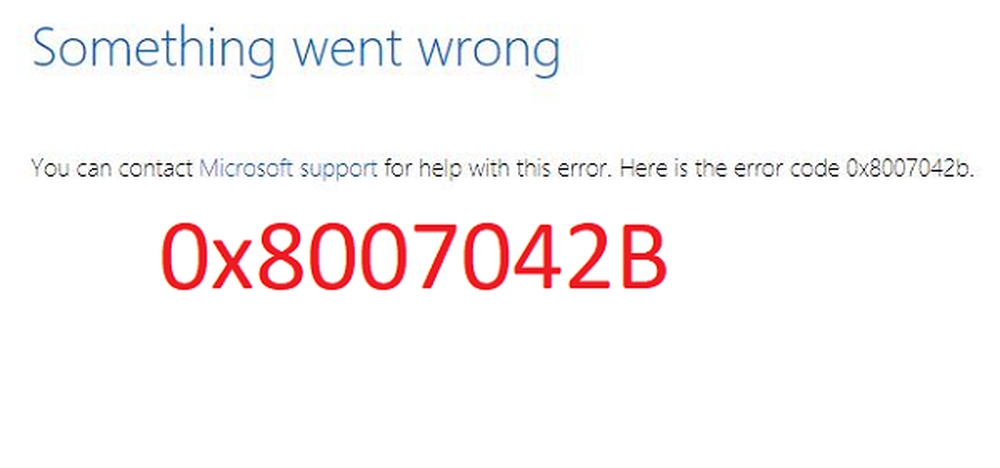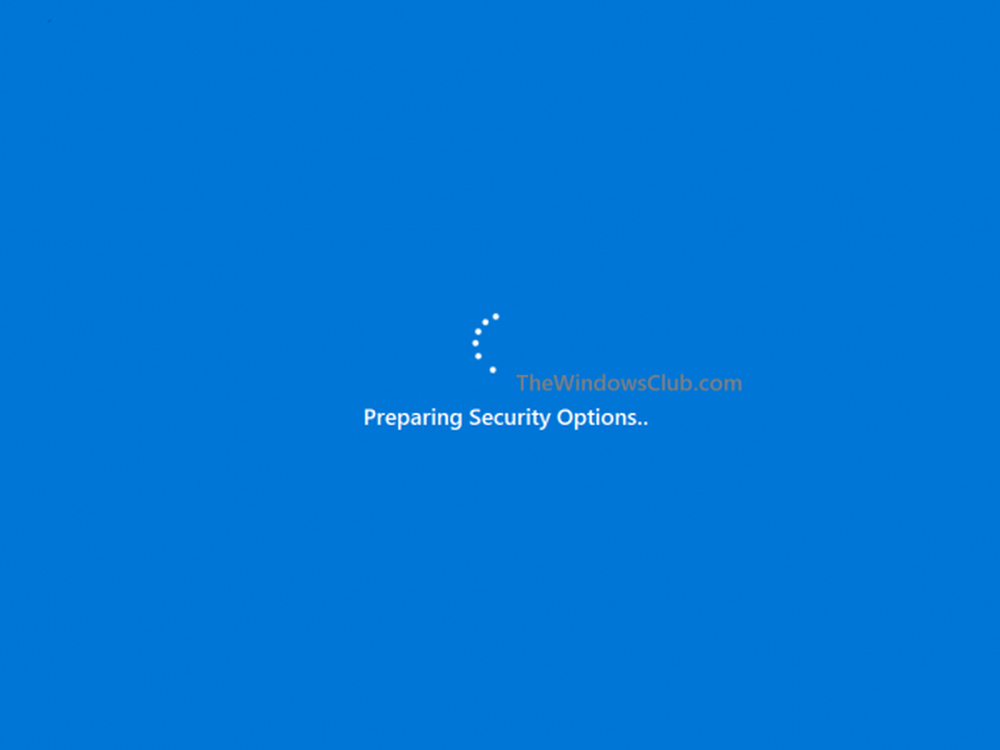Fix Windows 10 blocat la Gata de instalat
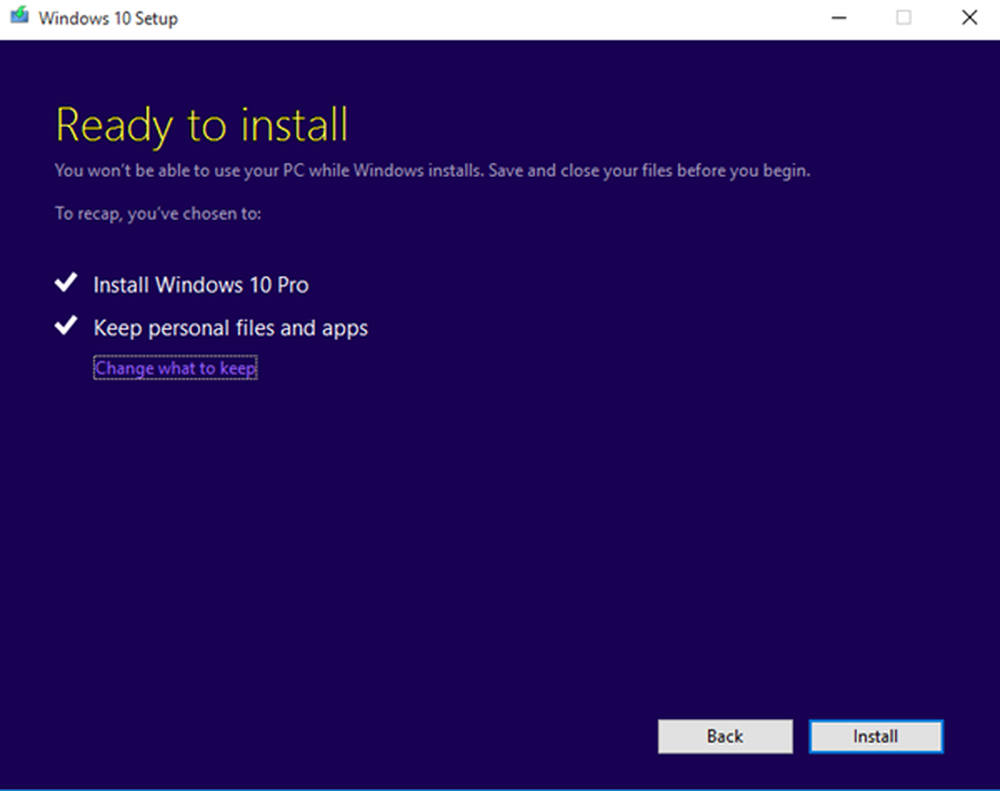
În timpul unei actualizări sau instalări Windows 10, veți vedea o "Gata de instalare"chiar înainte de începerea instalării. În timp ce în cele mai multe cazuri lucrurile merg fără probleme, se poate întâmpla ca instalarea sau upgrade-ul să se blocheze în acest sens Gata de instalare ecran. Dacă vă confruntați cu această problemă în timpul Instalarea Windows 10, aici sunt câteva lucruri pe care ați putea încerca să le remediați.
Windows 10 a rămas blocat la Ready to install
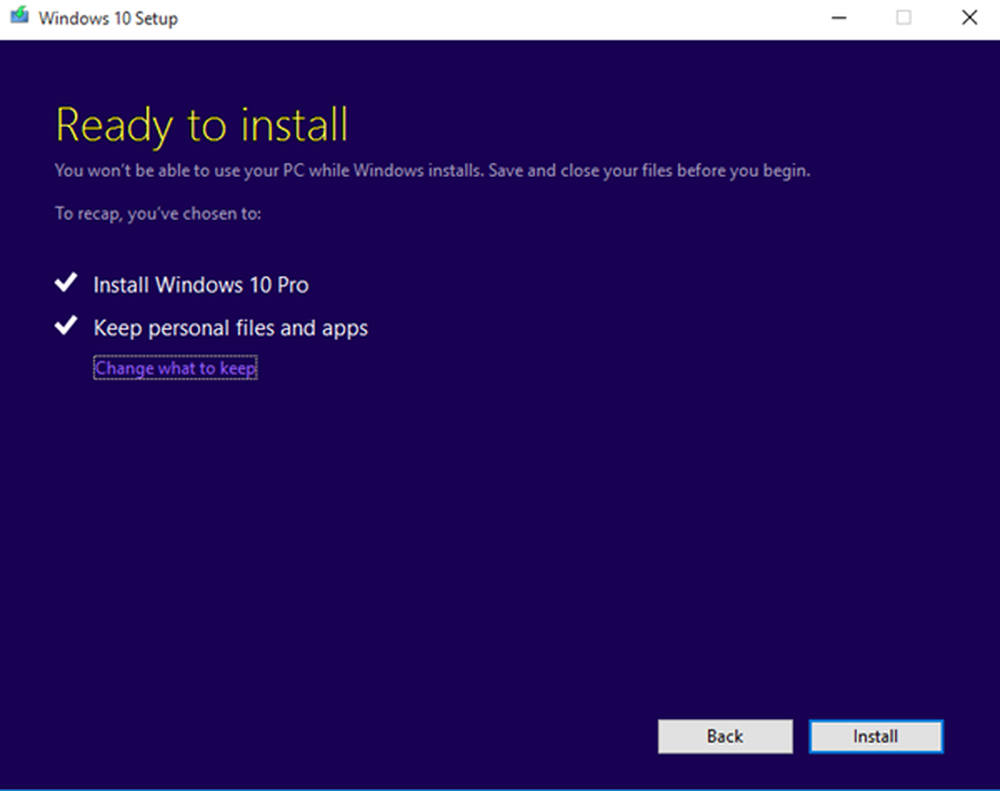
Așteptați ca instalarea să se finalizeze
Dacă sunteți blocat timp de aproximativ o oră, vă recomandăm să așteptați cel puțin 3-4 ore, poate 5 ore, pentru a vedea dacă se înregistrează progrese. Uneori, Windows se blochează pentru probleme legate de hardware sau rețea sau altceva, și este nevoie de mult timp. În cazul în care durează mai mult, este mai bine să ieșiți din instalare. Puteți încerca întotdeauna să reporniți calculatorul de 2-3 ori pentru a vedea dacă funcționează.
Scoateți cablul Ethernet sau conexiunea WiFi
Uneori, Windows are nevoie să verifice ceva online și dacă nu se poate conecta la Internet în mod corespunzător, actualizarea se blochează. Vă recomandăm foarte mult să scoateți cablul de rețea sau să rotiți ruterul WiFi principal pentru a vedea dacă upgrade-ul se mișcă din nou. Puteți face înainte sau chiar între procesele de actualizare.
Ieșiți din instalare
Dacă puteți alege Anulare și ieșire, bine - altceva folosiți un instrument ISO, eliminați-l și apăsați F8 pentru a aduce opțiunea de meniu de pornire. Trebuie să intrați în ecranul de pornire avansată, apoi alegeți să restaurați versiunea mai veche.
După ce se restabilește, încercați din nou să faceți upgrade după ce ați depistat sfaturile de mai jos.
Rulați DISM pentru a repara imaginea sistemului
Este posibil ca fișierele dvs. Windows Update să fie corupte. Pentru a rezolva acest lucru, trebuie să utilizați instrumentul DISM pentru a repara Windows Update.
Executați curățarea discului pentru a curăța fișierele junk maxime
Aveți posibilitatea fie să utilizați Windows 10 built-in Disk Cleanup, fie orice software terță parte pentru a șterge fișiere nedorite de pe PC și pentru a oferi Windows Update mai mult spațiu. Este posibil ca Windows să nu poată obține tot spațiul pe care îl vrea, și asta îl face să rămână pentru totdeauna.
Curățați folderul SoftwareDistribution
De fiecare dată când Windows descarcă o actualizare sau se pregătește pentru un upgrade sau o instalare, creează acest dosar. În cazul problemei conexiunii la rețea sau a repornirii bruște, aceasta va începe să descarce actualizări de unde a plecat. Trebuie să te duci C: / Windows / distribuție de software / descărcare și ștergeți totul în folderul SoftwareDistribution. De asemenea, trebuie să ștergeți fișierele din dosarul $ Windows. ~ BT.După ce ați terminat, trebuie să verificați din nou Windows Update și va reporni descărcarea de la început.
Deconectați toate dispozitivele USB și periferice
În afară de hardware-ul obișnuit conectat la PC, dacă aveți ceva special, asigurați-vă că eliminați unul câte unul și vedeți dacă acest lucru vă ajută. Va fi un proces consumator de timp, pe măsură ce trebuie să le verificați unul câte unul.
Schimbarea optimizării livrării:
Windows 10 poate descărca actualizări nu numai de pe serverul Microsoft, ci și să le descarce de pe PC-uri în rețea și pe PC-uri pe internet. În afară de aceasta, puteți descărca și actualizări prin rețeaua locală. Dacă este setat la Rețea locală, schimbați setarea Optimizare livrare la a doua opțiune.
Dezactivați software-ul antivirus
Încercați să dezactivați programul AntiVirus sau să dezactivați scanarea în timp real și apoi să începeți procesul de actualizare Windows și să vedeți dacă funcționează. Acest lucru a funcționat pentru unii, așa că îl recomandăm.
Încercați să vă schimbați Regiunea în Statele Unite:
Acest lucru, de asemenea, funcționează uneori. După ce vă întoarceți la modul obișnuit, schimbați setările dvs. în SUA și încercați actualizarea. Acest lucru va funcționa în cazul în care actualizarea a fost blocată din cauza unor întârzieri de la serverul dvs. local.
Actualizați sau instalați utilizând ISO
Dacă opțiunea de actualizare automată nu funcționează, puteți oricând să descărcați fișierul ISO de la Microsoft Server, apoi să creați un Bootable USB pentru a instala sau a actualiza.
Asigurați-vă că bateria este plină
În timp ce Windows verifică întotdeauna nivelul bateriei, dar mai multe încercări de upgrade la Windows 10 ar putea să vă scurgă bateria și nu sunt blocate. Deci, asigurați-vă că ori de câte ori actualizați, păstrați laptopul conectat la rețeaua de alimentare. Acest lucru vă va compensa bateria suplimentară care este consumată.
Te-ai confruntat vreodată cu această problemă? Ce ați rezolvat pentru Windows 10 blocat la problema Ready to install? Aveți vreun sfat suplimentar? Împărțiți-l cu noi în comentarii.